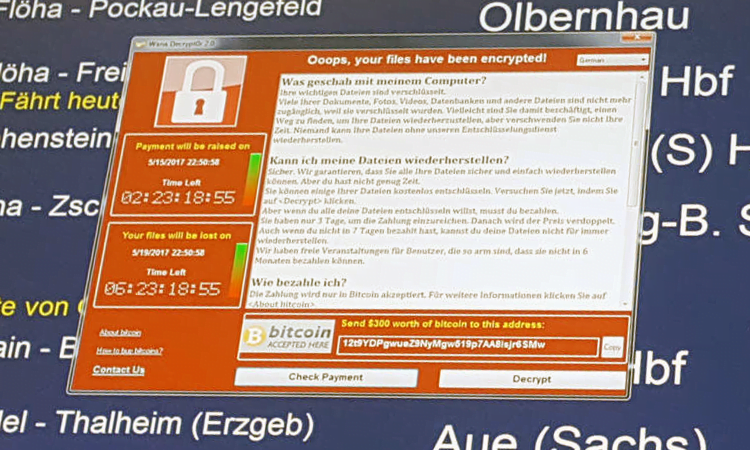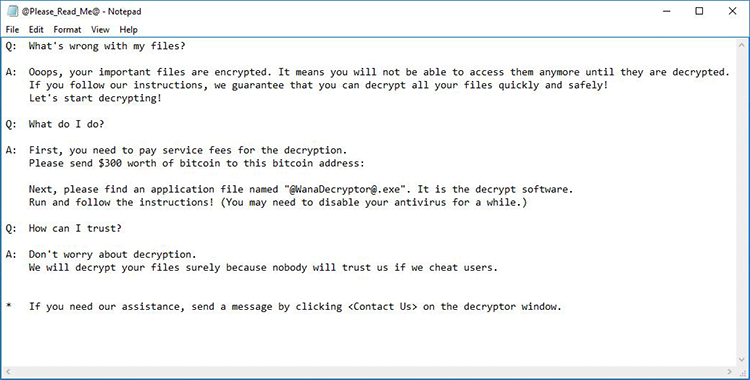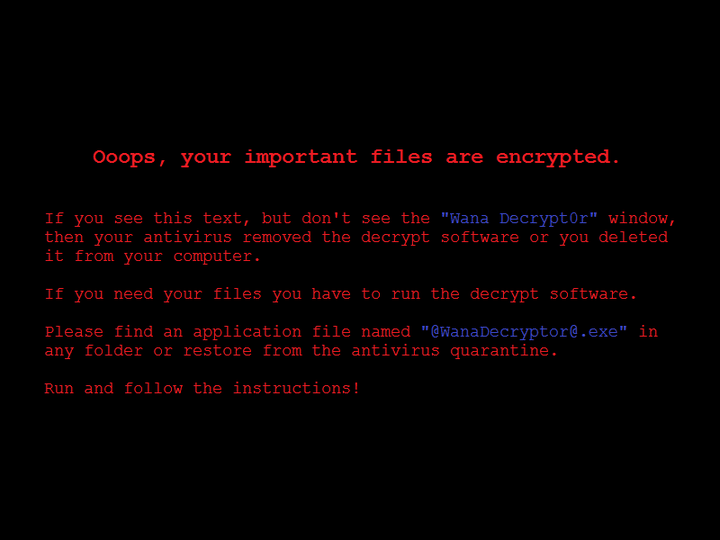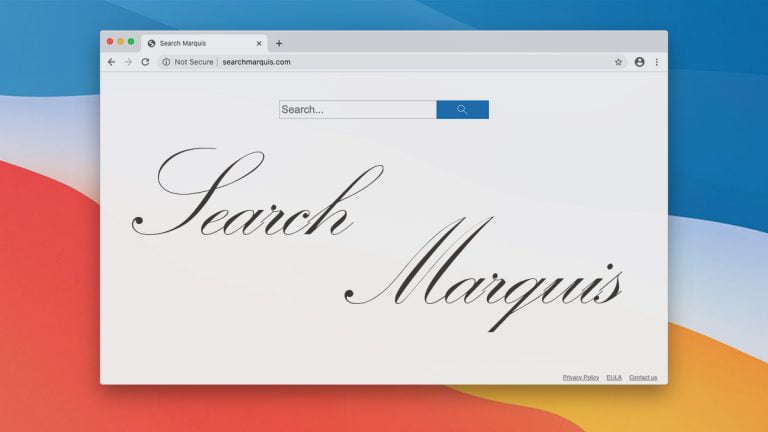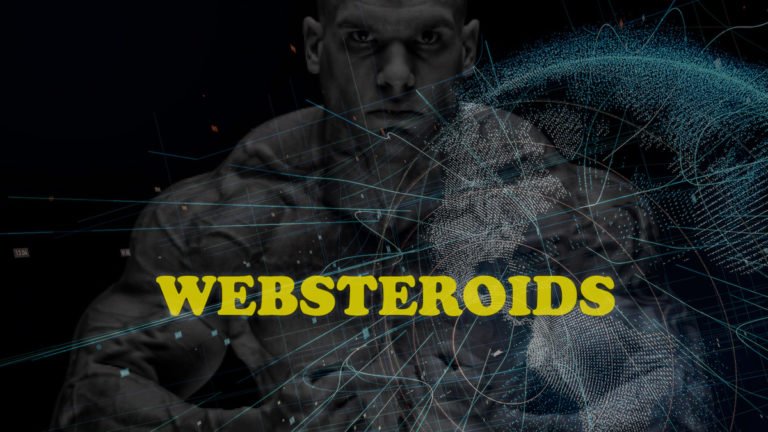WannaCry Ransomware entfernen – .wncry-Dateien entschlüsseln

Eine abgewandelte Ransomware namens WannaCry macht derzeit weltweit große Schlagzeilen. Diese immense Aufmerksamkeit hat berechtigte Gründe. Der Virus hat mehrere große Unternehmen in Europa befallen und verbreitet sich weiter. Der Erpressungs-Trojaner verschlüsselt die Dateien der Zielcomputer und versieht sie mit der .WNCRY-Dateiendung.
Was ist WannaCry?
Der .WNCRY Virus, der auch als Wana Decrypt0r 2.0 existiert, steht für eine relativ neue Generation von Kryptogefahren. Äußerlich ähnelt er seinem Vorgänger WCRY oder auch WannaDecryptor 1.0. Die Urheber des Virus haben nur wenig mehr als einen Monat gebraucht, um eine aktualisierte Version ihrer Schadsoftware herauszubringen. Die neuste Variante präsentiert sich weitaus komplexer und robuster in den Bereichen Verbreitung, Verschlüsselung und bei der gewählten Erpressungsmethode. Die Geschwindigkeit der Verbreitung ist beispiellos: am 12. Mai 2017 befiel der Virus in nur wenigen Stunden 57.000 Computer.
Die Erkennung der Variante ist recht unspektakulär. Nachdem der Trojaner die Schadenskette durchlaufen hat, konfiguriert er das Zielsystem so, dass ein neuer Desktop-Hintergrund erscheint, der einen Warnhinweis zeigt. Darüber hinaus öffnet sich ein Fenster mit dem Titel Wana Decrypt0r 2.0, in dem Details des Vorgangs beschrieben werden und eine Frist angegeben wird, bis zu der das Lösegeld übermittelt sein muss. Zu den Informationen auf diesem Bildschirmfenster gehören auch die Höhe der Lösegeldsumme, die $300 in Bitcoin beträgt, und die Bitcoin-Adresse, an die das digitale Lösegeld geschickt werden soll. Ein weiteres auffälliges Zeichen für den Befall eines Rechners sind die neuen Dateiendungen für die verschlüsselten Dateien. Die Liste der Erweiterungsnamen umfasst: .WNCRY, .WCRY, .WNRY und .WNCRYPT. Die erste .WNCRY ist während der aktuellen Angriffswelle besonders häufig vertreten. Die Dateinamen werden nicht verändert, die Opfer des Trojaners sehen also beispielsweise folgende Veränderung: Chart.xlsx würde zu Chart.xlsx.WNCRY.
Die Ransomware WannaCry hinterlässt außerdem eine .txt-Datei, um sicherzustellen, dass das Opfer die Entschlüsselungs-Anleitung der Angreifer nicht übersieht. Sie heißt @Please_Read_Me@.txt. Der Text weicht etwas von dem zuvor erwähnten Warnhinweis ab. Dort steht “What’s wrong with my files? Oooops, your important files are encrypted…” (Dt.: Was ist mit meinen Dateien los? Huch, ihre wichtigen Dateien wurden verschlüsselt….) Kurz gesagt, fordern die Verbrecher von ihren Opfern ein Lösegeld in Höhe von $300 in Bitcoin. Daraufhin soll eine Anwendung namens @wanadecryptor@.exe gestartet werden, die während des Angriffs auf dem Computer installiert wurde.
Um sich selbst vor Entfernung zu schützen, zeigt der WannaCry-Trojaner ein paar Tipps auf dem Desktop Wallpaper. Sollte ein Antiviren-Programm des Anwenders die Wana Decrypt0r-Anwendung entfernt haben, findet sich dort eine Anleitung, wie das Opfer vorgehen muss. Die Nachricht auf dem Desktop enthält eine Anleitung, um die Schadsoftware neuzustarten, damit die Entschlüsselung nach der Bezahlung weiterhin durchgeführt werden kann. Alles in allem sieht es nach einem gut durchdachten Angriff aus, was darauf hindeutet, dass die Angreifer professionell sind und über erhebliche Erfahrung mit Erpressungssoftware verfügen.
Automatische Entfernung des WannaCry-Erweiterungs-Virus
Ausrottung dieser Ransomware können effizient mit zuverlässiger Sicherheitssoftware. Das Festhalten an der automatischen Bereinigung Technik sorgt dafür, dass alle Komponenten der Infektion gründlich gewischt bekommen von Ihrem System.
1. Laden Sie den empfohlenen Sicherheits Dienstprogramm herunter und überprüfen Sie den Computer durch einen Klick auf Computer Jetzt Scannen.
WannaCry Virus Entferner herunterladen
2. Die Messung wird mit einer Liste der gefundenen Objekte. Klicken Sie auf Bedrohungen Beheben, um das Virus und die damit verbundenen Infektionen aus dem System entfernt. Abschluss dieser Phase der Bereinigungsprozess wird höchstwahrscheinlich dazu führen, dass komplette Ausrottung der Seuche. Jetzt sind sie vor eine größere Herausforderung - versuchen Sie es und holen Sie sich Ihre Daten zurück.
Methoden zum Wiederherstellen von verschlüsselten .WNCRY-Dateien
Es wurde bereits erwähnt, dass WannaCry eine starke Verschlüsselung nutzt um die Dateien nutzlos zu machen, es gibt also keinen Zauber, der die in Kürze rückgängig macht, außer natürlich, der Bezahlung des Lösegeld. Es bestehen jedoch Techniken, die Ihnen bei der Wiederherstellung der wichtigen Dateien helfen können – hier erfahren Sie mehr darüber.
1. Programme zur automatischen Dateiwiederherstellung
Es ist interessant zu wissen, dass WannaCry die originalen, unverschlüsselten Dateien, löscht. Die Kopien werden von der Ransomware bearbeitet. Aus diesem Grund können Anwendungen wie Stellar Data Recovery die gelöschten Objekte wiederherstellen, auch wenn diese sicher gelöscht wurden. Diese Methode ist die Zeit wert und hat sich Effektivität bewiesen.
Laden Sie Stellar Data Recovery herunter
2. Schattenkopien (Volume Shadow Copies)
Dieser Ansatz nutzt das Windows Backup von Dateien auf dem Computer, die an jedem Wiederherstellungspunkt vorgenommen wird. Eine wichtige Kondition muss jedoch eintreffen: Dies funktioniert wenn die Systemwiederherstellung vor der Infektion aktiviert wurde. Des Weiteren werden Änderungen einer Datei, die nach dem Wiederherstellungspunkt geändert wurde, nicht in der wiederhergestellten Version vorliegen.
- Nutzen Sie das Vorherige Dateiversionen-FeatureDas Windows Betriebssystem bietet die eingebaute Möglichkeit, die vorherige Version von Dateien wiederherzustellen. Dies lässt sich auch auf Ordner anwenden. Rechtsklicken Sie einfach auf eine Datei oder einen Ordner, wählen Sie Eigenschaften und wechseln Sie auf den Vorgängerversionen genannten Tab. Innerhalb dieses Versionsbereiches sehen Sie die Liste der gesicherten Kopien der Datei/des Ordners mit den dazugehörigen Zeit- und Datumsangaben. Wählen Sie den aktuellsten Eintrag und klicken Sie auf Kopieren, falls Sie das Objekt an einen neuen Ort wiederherstellen wollen, den Sie angeben können. Wenn Sie auf den Wiederherstellen-Knopf klicken, wird das Objekt an seinem ursprünglichen Ort wiederhergestellt.
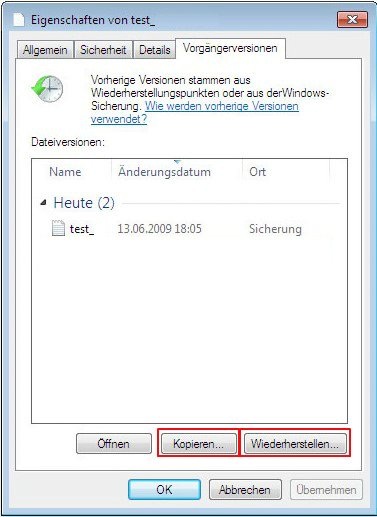
- Nutzen Sie das Shadow Explorer-Werkzeug Dieser Weg erlaubt es Ihnen, vorherige Versionen von Dateien und Ordnern auf automatische Weise statt von Hand wiederherzustellen. Laden Sie dafür die Shadow Explorer-Anwendung herunter und installieren Sie sie. Nachdem Sie sie gestartet haben, wählen Sie den Laufwerksnamen und das Datum der angelegten Dateiversionen. Rechtsklicken Sie auf den betroffenen Ordner oder die Datei und wählen Sie die Export-Option. Geben Sie dann einfach den Ort an, an welchen die Daten wiederhergestellt werden sollen.
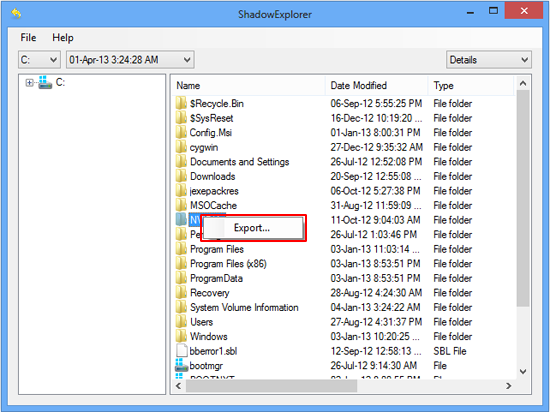
3. Datensicherungen
Aus allen Möglichkeiten die nicht mit der Ransomware in Verbindung stehen, ist die beste Option eine Datensicherung. Im Falle einer existierenden Datensicherung auf einem externen Server vor der Ransomware Infektion auf Ihrem PC können die von WannaCry verschlüsselten Dateien auf diesem Weg wiederhergestellt werden. Melden Sie sich hierzu auf der jeweiligen Benutzeroberfläche an, wählen die Dateien und leiten die Wiederherstellung der Dateien ein. Stellen Sie vorher jedoch sicher, dass Sie die Ransomware komplett von Ihrem Computer entfernt haben.
Verifizieren Sie, ob die WannaCry Ransomware vollständig entfernt wurde
Noch einmal, die Entfernung der Ransomware alleine wird nicht zur Entschlüsselung Ihrer persönlichen Dateien führen. Die Datenwiederherstellungsmethoden, die oben hervorgehoben wurden, könnten zum gewünschten Ergebnis führen, aber die Ransomware selbst gehört nicht ins Innere Ihres Computers.
Im Übrigen kommt es oft mit anderer Malware zusammen, daher ist es sinnvoll, auf jeden Fall immer wieder das System mit automatischer Sicherheitssoftware zu scannen, um sicherzustellen, dass innerhalb der Windows Registry und an anderen Orten keine schädlichen Reste des Virus und den damit verbundenen Bedrohungen mehr übrig sind.
Laden Sie den WannaCry Ransomware Scanner und Entferner herunter